Top 4 der nützlichsten Tipps und Tricks für Kik
07.03.2022 • Abgelegt unter: Social Apps verwalten • Bewährte Lösungen
- Teil 1: So setzen Sie das Kik-Passwort zurück
- Teil 2: Kik-Passwort ohne E-Mail zurücksetzen?
- Teil 3: So deaktivieren Sie Kik
- Teil 4: Was bedeutet „S“, „D“, „R“ auf Kik?
Teil 1: So setzen Sie das Kik-Passwort zurück
Wenn es um die Verwendung von Kik Messenger geht, sollte es Ihre Priorität sein, ein gültiges und leicht zugängliches Passwort zu haben. Aber was passiert, wenn Sie vermuten, dass eine unbefugte Person Zugriff auf Ihr Kik-Konto hatte? Lehnst du dich zurück und vermutest es oder ergreifst du drastische Maßnahmen, um es zu korrigieren? Unabhängig von Ihrer Entscheidung ist es sehr ratsam, Ihr Kik-Konto sicher zu halten. Aus diesem Grund sollten viele Leute ihre Kik-Passwörter zurücksetzen und ändern. Unter unglücklichen Umständen vergessen wir unsere Passwörter oder wir beschließen, sie aus Sicherheitsgründen zurückzusetzen. Alles in allem ist es sehr ratsam, Ihr Kik-Konto immer um jeden Preis sicher zu halten.
Schritte zum Zurücksetzen des Kik-Passworts
Sie haben Ihr Passwort vergessen oder möchten es aus Sicherheitsgründen ändern? Wenn Ihre Antwort ja ist; dann wurde dieser spezielle Abschnitt speziell für Sie maßgeschneidert. Ich werde Ihnen zeigen, wie Sie Ihr Kik-Passwort bei Bedarf zurücksetzen können. Wenn Sie bei der Verwendung von Kik sicher sein möchten, achten Sie bitte auf jeden einzelnen Schritt, den ich veranschaulichen und erläutern werde. Im Folgenden finden Sie eine detaillierte Erklärung, wie Sie das Kik-Passwort zurücksetzen können.
Schritt 1 Wenn Sie angemeldet sind, müssen Sie sich als Erstes von Ihrem Kik Messenger-Konto abmelden. Sie können dies tun, indem Sie das Symbol „Einstellungen“ oben rechts auf Ihrem Bildschirm auswählen.
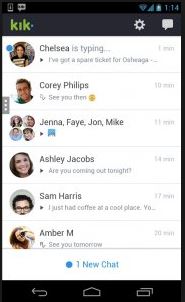
Schritt 2 Suchen Sie unter dem Einstellungssymbol und klicken Sie auf die Registerkarte „Ihr Konto“.
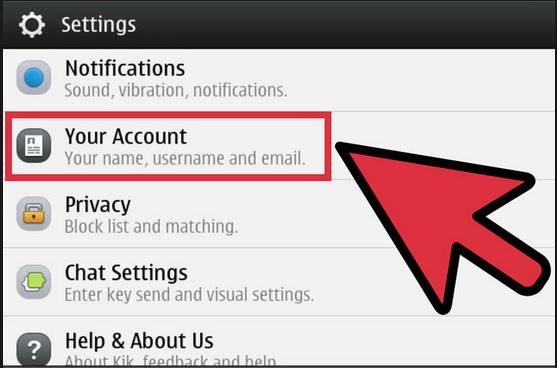
Schritt 3 Unter Ihren Kontoeinstellungen können Sie die Registerkarte „Kik Messenger zurücksetzen“ sehen. Klicken Sie auf diese Option. Sobald Sie diese Option auswählen, wird Ihr Kik-Verlauf vollständig gelöscht.
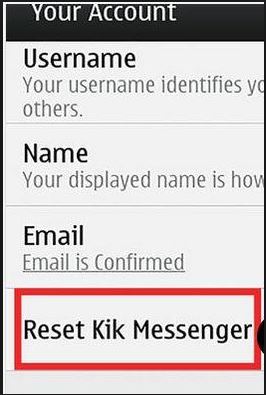
Schritt 4 Sie werden aufgefordert, Ihre Rücksetzungsanforderung zu bestätigen. Klicken Sie einfach auf „Ja“.
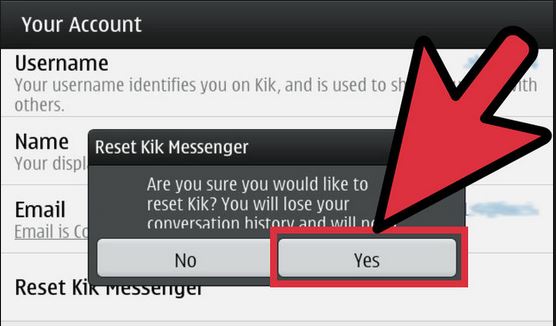
Schritt 5 Gehen Sie zurück zur Kik-Oberfläche und klicken Sie auf die Option „Anmelden“. Kik Messenger fordert Sie auf, Ihre Anmeldedaten in die erforderlichen Felder einzugeben.
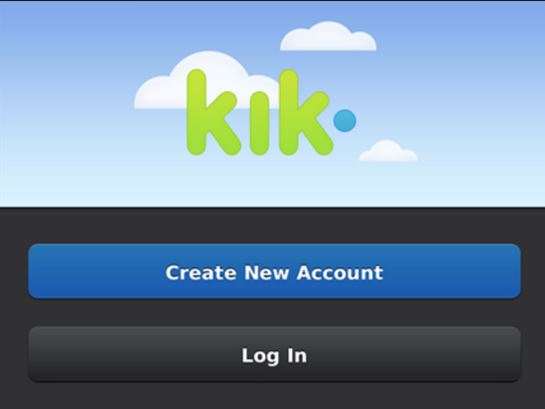
Schritt 6 Gehen Sie zur Option „Passwort vergessen“ und klicken Sie darauf. Sie werden auf eine neue Seite weitergeleitet, auf der Sie aufgefordert werden, Ihre E-Mail-Adresse einzugeben. Dies sollte dieselbe E-Mail-Adresse sein, die Sie bei der Registrierung verwendet haben.
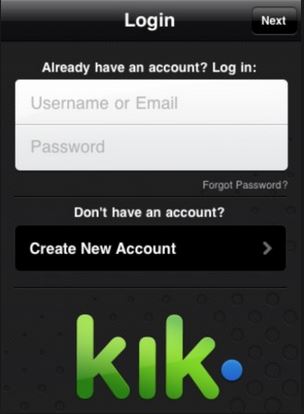
Schritt 7 Geben Sie Ihre E-Mail-Adresse ein und klicken Sie auf „Los“.
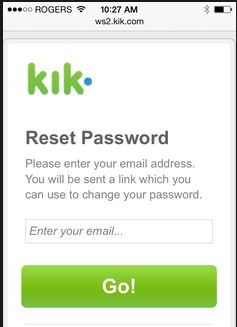
Schritt 8 Gehen Sie direkt zu Ihrer E-Mail-Adresse und öffnen Sie die E-Mail, die das Tool zum Zurücksetzen des Passworts von Kik enthält. Geben Sie Ihr neues Passwort ein und klicken Sie auf „Passwort ändern“.
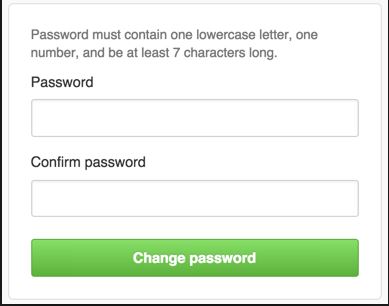
Schritt 9 Bravo!!!! Sie haben selbst ein neues Passwort. Gehen Sie nun zurück zu Ihrer Kik-Oberfläche und geben Sie Ihre Anmeldedaten einschließlich Ihres neuen Passworts ein.
Teil 2: Können wir das Kik-Passwort ohne E-Mail zurücksetzen?
Können Sie Ihr Kik-Passwort ohne gültige E-Mail-Adresse zurücksetzen? Die Antwort ist nein. Anders als früher, als Sie bei der Registrierung bei Kik Ihre Telefonnummer hinzugefügt haben, müssen Sie beim aktuellen Kik-Update eine gültige E-Mail-Adresse und keine Telefonnummer haben. Die von Ihnen angegebene E-Mail-Adresse ist Ihr „Tor“ zur Nutzung von Kik. Ohne Ihre vertrauenswürdige E-Mail-Adresse können Sie Ihr Passwort nicht deaktivieren oder ändern.
Tipps zur Verwendung von Kik und zum Zurücksetzen des Passworts
-Haben Sie immer eine gültige E-Mail-Adresse dabei. Es ist viel besser, Ihr Kik-Passwort zu vergessen, als Ihre primäre E-Mail-Adresse.
-Halten Sie alle Ihre Passwörter so geheim wie möglich. Ihre Kik- und E-Mail-Passwörter sind wie Ihre Bankkonto-PIN-Nummern. Nicht teilen.
- Stellen Sie beim Zurücksetzen Ihres Kik-Passworts immer sicher, dass Ihr neues Passwort für Sie leicht zu merken, aber für niemanden schwer vorstellbar ist.
-Sobald der Link zum Zurücksetzen des Passworts an Ihre E-Mail-Adresse gesendet wurde, suchen Sie ihn im Posteingangsordner. Wenn Sie es nicht in Ihrem Posteingang finden können, versuchen Sie, in Ihrem Spam-Ordner danach zu suchen. Obwohl die optimale Wartezeit etwa 5 Minuten beträgt, kann es manchmal länger dauern, bis der E-Mail-Link zugestellt wird. Also sei geduldig.
Teil 3: So deaktivieren Sie Kik
Warum Kik deaktivieren müssen
Wenn es darum geht, ein Kik-Konto zu deaktivieren, hat jede Person ihre eigenen Gründe, warum sie kein Kik-Konto mehr verwenden oder haben möchte. Wenn Sie das Gefühl haben, Kik nicht mehr verwenden zu wollen, werde ich Ihnen zeigen, wie es geht.
So deaktivieren Sie Kik
Im Folgenden finden Sie einen detaillierten Prozess, wie Sie Ihren Kik Messenger deaktivieren können.
Schritt 1 Melden Sie sich bei Ihrem Kik Messenger-Konto an und gehen Sie direkt zur Option „Einstellungen“ oben rechts auf Ihrem Bildschirm und klicken Sie darauf.
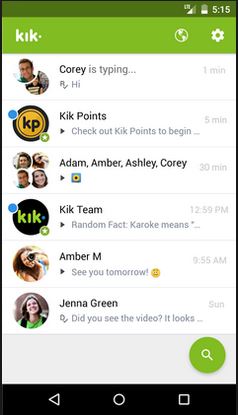
Schritt 2 Unter der Registerkarte „Einstellungen“ sehen Sie einige Optionen. Wählen Sie die Option „Ihr Konto“ und tippen Sie darauf.
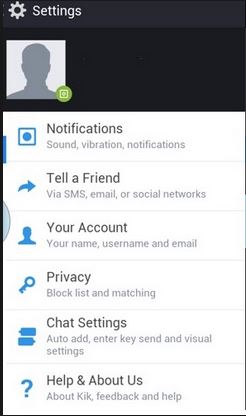
Schritt 3 Sobald Sie diese Option ausgewählt haben, suchen Sie die Option „Kik zurücksetzen“ und klicken Sie darauf.
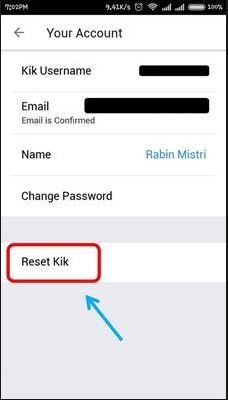
Schritt 4 Sie werden aufgefordert, Ihre E-Mail-Adresse einzugeben. Dies ist dieselbe E-Mail-Adresse, mit der Sie Ihr Kik-Konto registriert haben.
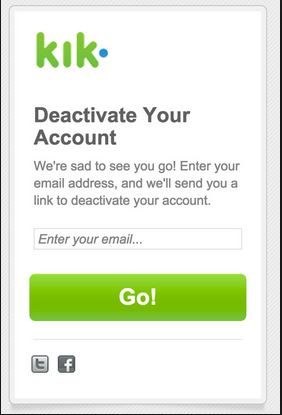
Schritt 5 Nachdem Sie Ihre E-Mail-Adresse eingegeben haben, wird ein Deaktivierungslink an die E-Mail-Adresse gesendet.
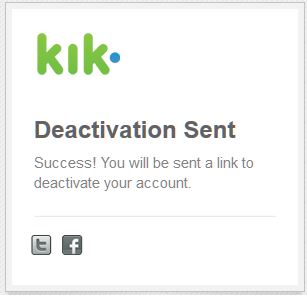
Schritt 6 Melden Sie sich bei Ihrer E-Mail-Adresse an und folgen Sie dem Link. Sie werden aufgefordert, Ihre Deaktivierung über den Link "Hier klicken" zu bestätigen. Klicken Sie einfach auf den Link und Sie werden zu einer neuen Seite weitergeleitet, auf der Sie Ihr Konto deaktivieren können.
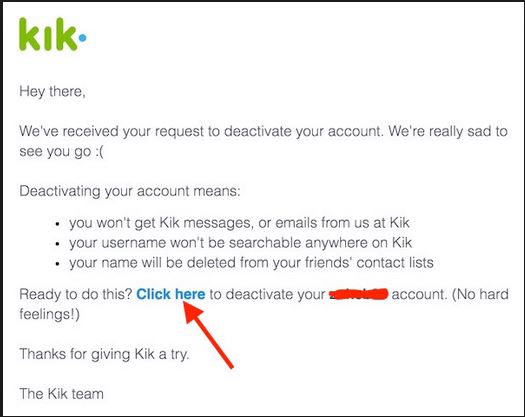
Schritt 7 Sobald Sie Ihr Konto deaktiviert haben, werden Sie über Ihre erfolgreiche Deaktivierung benachrichtigt, wie im Screenshot unten dargestellt.
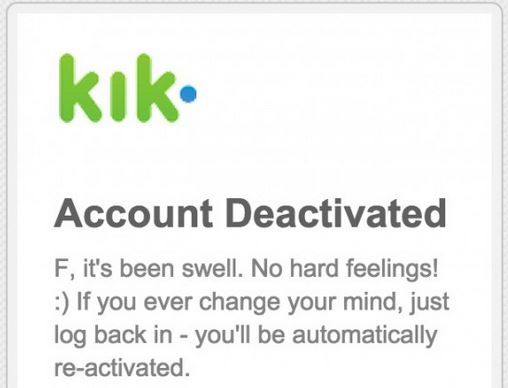
Teil 4: Was bedeutet „S“, „D“, „R“ auf Kik?
Kik Messenger verwendet beim Senden und Empfangen von Nachrichten drei verschiedene Buchstaben. In diesem Abschnitt werfen wir einen Blick auf einige der am häufigsten gestellten Fragen zu diesen drei Buchstaben.
Was bedeutet „S“? Die Antwort ist einfach; das S steht für Gesendet. Wenn Sie eine Nachricht auf Kik senden, wird das „S“ verwendet, um zu bestätigen, dass Ihre Nachricht erfolgreich gesendet wurde. Sie müssen jedoch über eine aktive Internetverbindung verfügen, damit dieser Brief angezeigt wird.
Beim Senden einer Kik-Nachricht neigen viele Leute dazu zu fragen: „Warum bleibt meine Kik-Nachricht auf „S“ hängen? Brunnen; Wenn Ihre Nachricht bei „S“ hängen bleibt, bedeutet dies einfach, dass die Person, an die Sie die Nachricht gesendet haben, die Nachricht nicht erhalten hat. In den meisten Fällen bleibt die Nachricht normalerweise auf „S“ hängen, weil die Person offline ist. Sobald der Empfänger wieder online ist, können Sie sehen, wie sich der Buchstabe von „S“ zu „D“ ändert.
Eine weitere häufig gestellte Frage ist: „Was bedeutet „D“?“ D bedeutet einfach, dass Ihre Nachricht erfolgreich an den Empfänger übermittelt wurde. Bleibt Ihre Kik-Nachricht auf D hängen? Wenn ja, bedeutet dies nur, dass die Person, an die Sie die Nachricht gesendet haben, Ihre Nachricht auch erhalten, aber noch nicht gelesen hat.
Eine weitere häufig gestellte Frage lautet: „Was bedeutet „R“ auf Kik? Die Antwort ist einfach; es bedeutet einfach, dass der Empfänger die von Ihnen gesendete Nachricht erfolgreich gelesen hat die Nachricht an hat Ihre Nachricht gelesen.
Kik gibt Ihnen die Möglichkeit, Ihr Passwort zu ändern und zurückzusetzen sowie Ihr Konto zu deaktivieren, wenn Sie es nicht mehr benötigen. Ich hoffe, ich war in der Lage, einige oder alle Ihrer knallharten Fragen zu Kik Messenger zu beantworten.
Kik
- 1 Kik-Tipps & Tricks
- Anmelden Online abmelden
- Laden Sie Kik für PC herunter
- Finden Sie den Kik-Benutzernamen
- Kik Login ohne Download
- Top Kik-Räume und -Gruppen
- Finden Sie heiße Kik-Girls
- Die besten Tipps und Tricks für Kik
- Top 10 Seiten für guten Kik-Namen
- 2 Kik-Sicherung, Wiederherstellung und Wiederherstellung




James Davis
Mitarbeiter Redakteur